使用 pktstat 追蹤 Linux 中的網路連接
要點
pktstat 是一種多功能命令列工具,為使用者提供了監控網路流量並即時獲取有關資料包的詳細資訊的機會,類似於用於監控進程的流行實用程式(例如 top 或 htop)的功能。
透過流行 Linux 發行版上的套件管理器(例如 APT、Pacman 或 DNF)來取得 pktstat 是一個輕鬆的過程。
以 root 身分執行 pktstat 可以透過顯示有關自己的電腦和外部系統之間傳輸的資料的來源和目的地的資訊來監督活動網路連線。
對於那些想深入了解 Linux 系統上網路頻寬利用率的人來說,可以使用名為 pktstat 的高效能實用程式。此命令列工具提供資料包活動的即時顯示,並為頻繁執行的任務提供使用者友善的選項。
什麼是 pktstat?
pktstat 是一個實用程序,可顯示進出電腦的資料包的行為,類似於 top 或 htop 顯示進程資訊的方式。它是一個在終端機中運行的全螢幕程式。
如何安裝 pktstat
安裝 pktstat 的過程可以被認為是毫不費力的,因為它可以透過絕大多數著名 Linux 發行版常用的套件管理器輕鬆存取。
若要在基於 Debian 的作業系統(例如 Ubuntu)上安裝該軟體包,請按照以下步驟操作:
sudo apt install pktstat
在拱門上:
sudo pacman -S pktstat
關於紅帽家族
sudo dnf install pktstat
使用 pktstat 監控網路連接
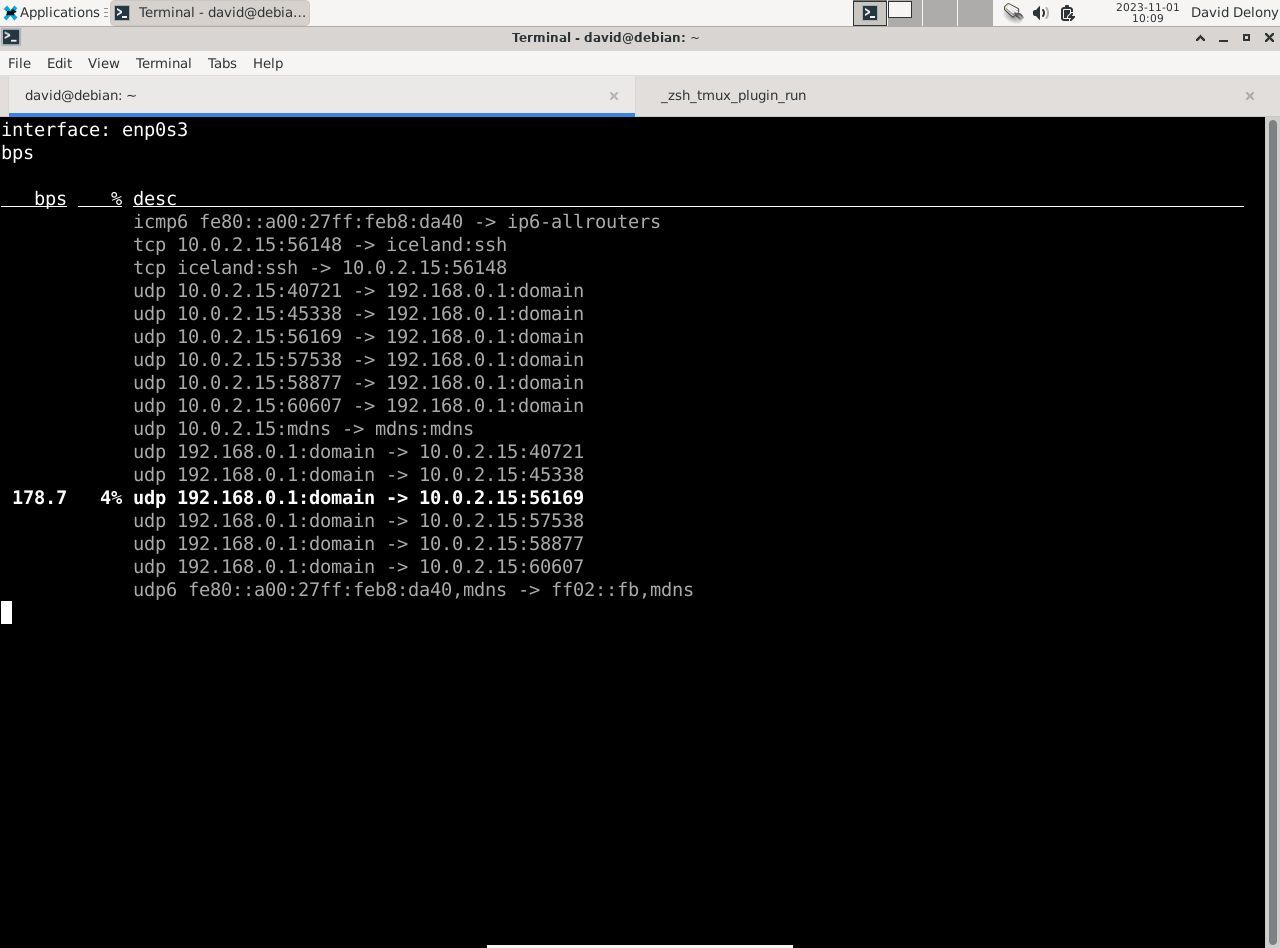
若要利用 pktstat 存取網路連線的目前狀態,可以透過終端機會話執行該指令。網路連線對於系統安全的重要性要求以管理權限執行該工具,通常以 root 使用者身分執行:
sudo pktstat
執行此命令將產生系統中目前存在的所有活動網路連接的全面全螢幕視圖。顯示將包含有關在您的裝置和遠端伺服器之間傳輸的每個資料包的原始節點和預期接收節點的資訊。
利用多功能命令列工具 pktstat 在管理網路流量方面具有許多優勢。其中一項優勢是提供多種選項,使用戶能夠自訂其監控需求。這些選項中有一個“-i”標誌,它使人們能夠選擇一個特定的介面進行觀察。當尋求專注於特定連接類型(例如有線乙太網路介面而不是無線連接)時,這尤其有用。
sudo pktstat -i [interface]
預設情況下,pktstat 傾向於顯示縮寫的主機名稱。為了查看完整的主機名,您可以使用“-F”標誌。
使用“pktstat”中的“-n”選項消除了主機名稱的顯示,而僅顯示 IP 位址。此外,當程式運作時,可以按下「n」鍵來啟動或停用正在進行的「pktstat」會話的數位檢視模式。
將“-c”選項與“pktstat”結合使用可以隔離通常預設會聚合的流量流,包括多個傳輸控制協定(TCP)連接。
人們可以利用「頂級模式」功能來改變顯示檔案的順序,該功能不僅根據檔案大小進行排序,還透過使用「-t」選項來考慮每個檔案中的位數。
pkstat 是您的系統管理工具集的寶貴補充
PktStat 是一個不可或缺的命令列實用程序,它使用戶能夠即時監控 Linux 系統的傳入和傳出網路流量,就像「top」或「htop」等流行工具提供的功能一樣。